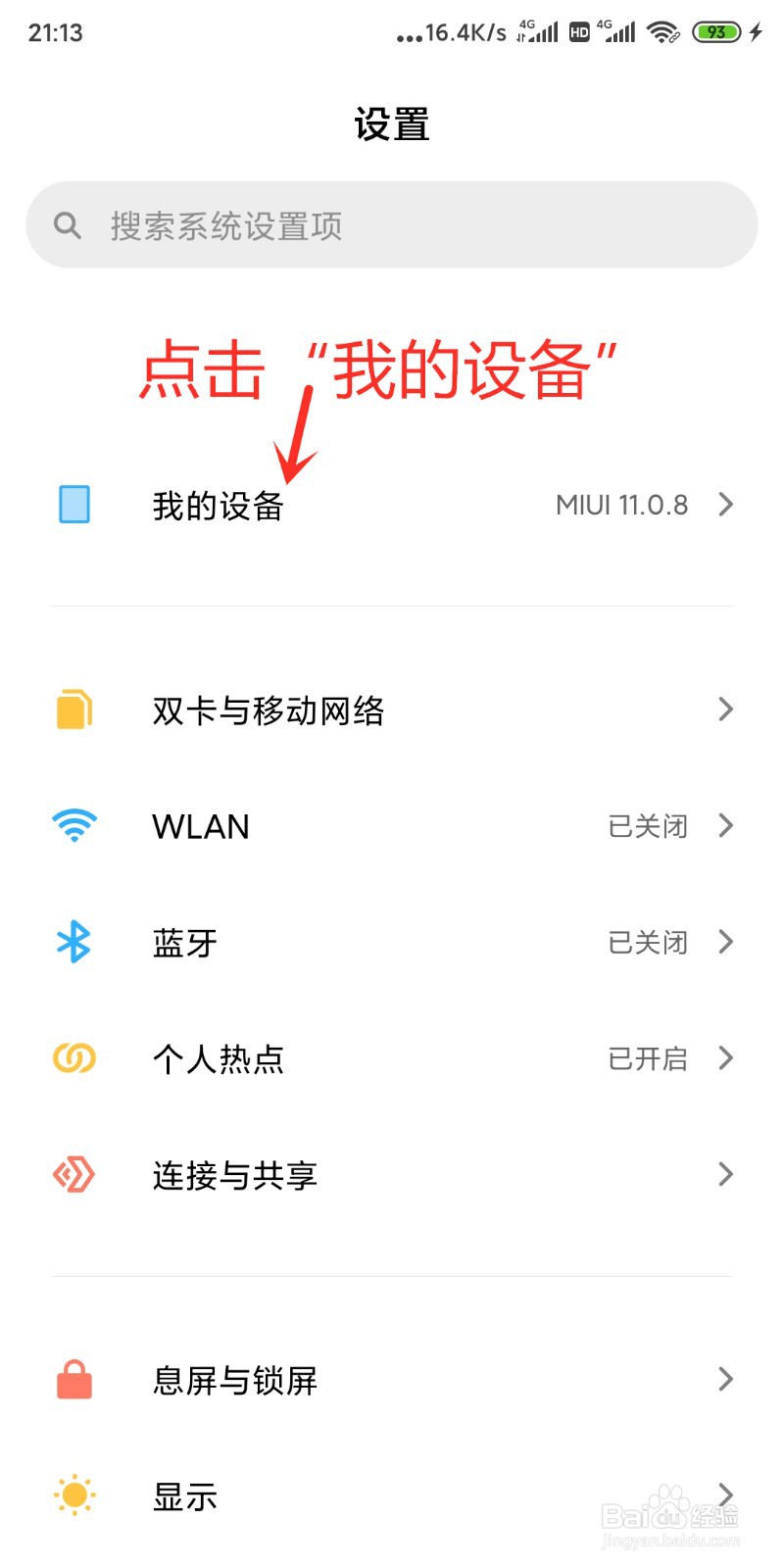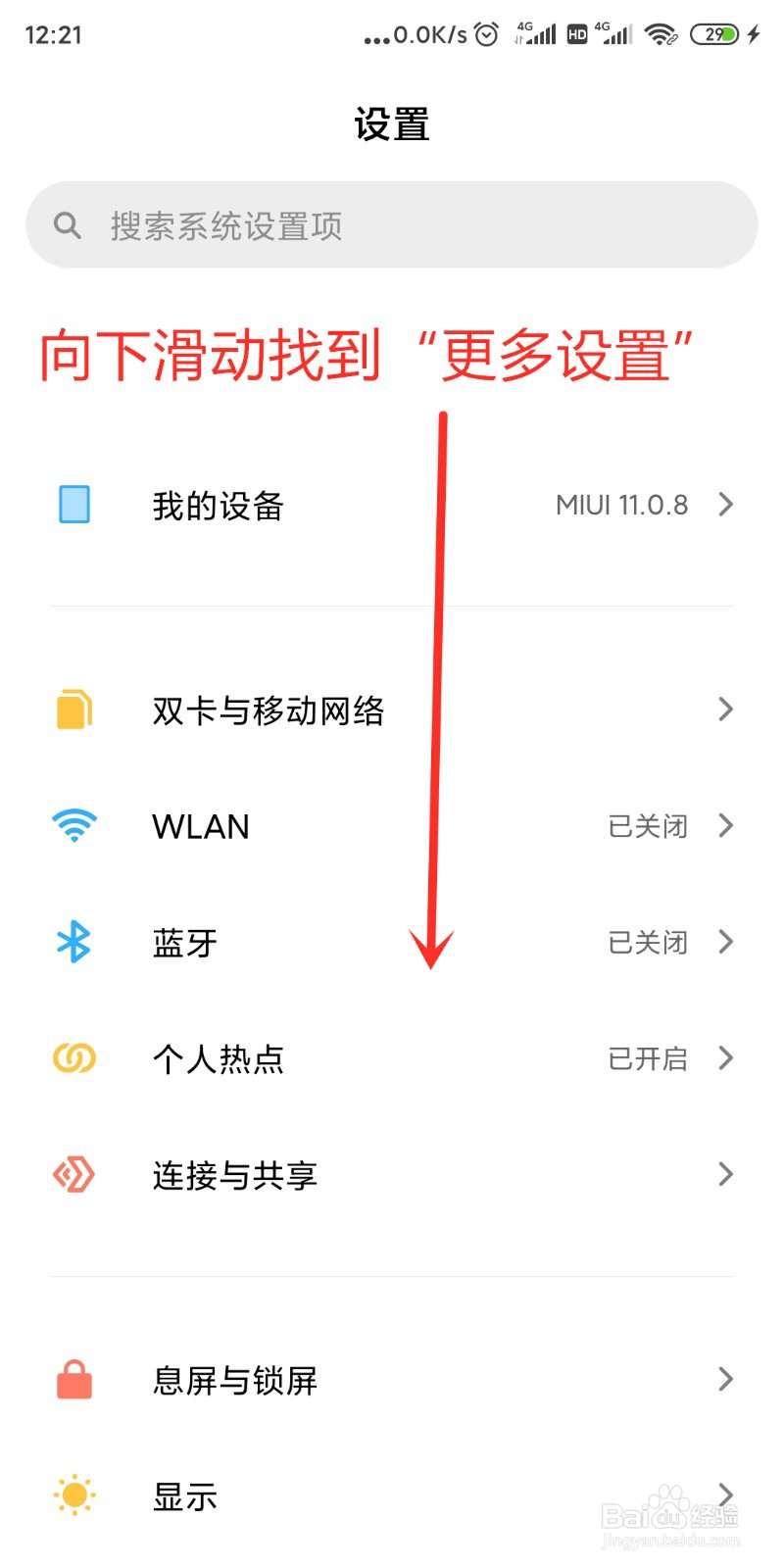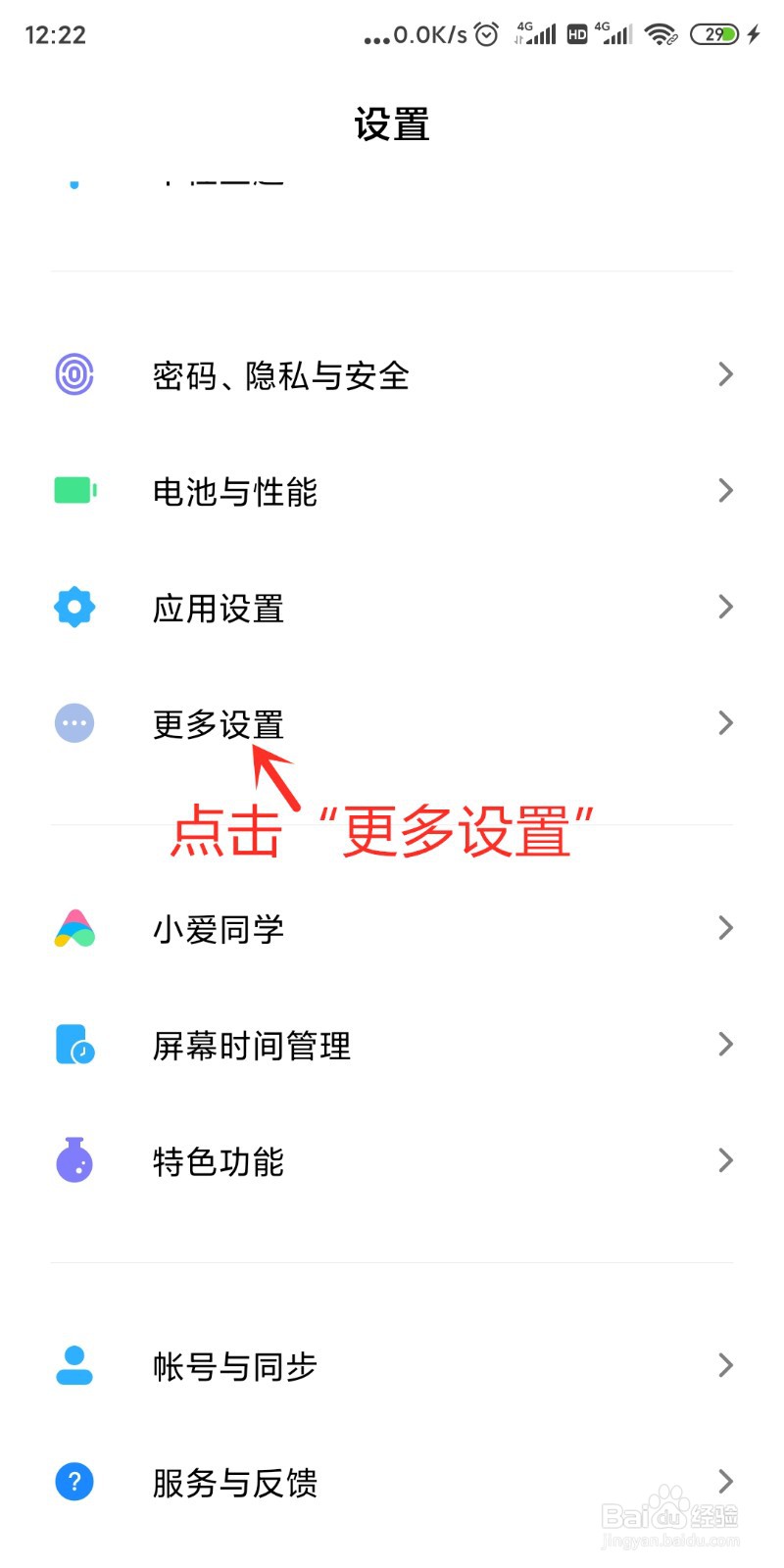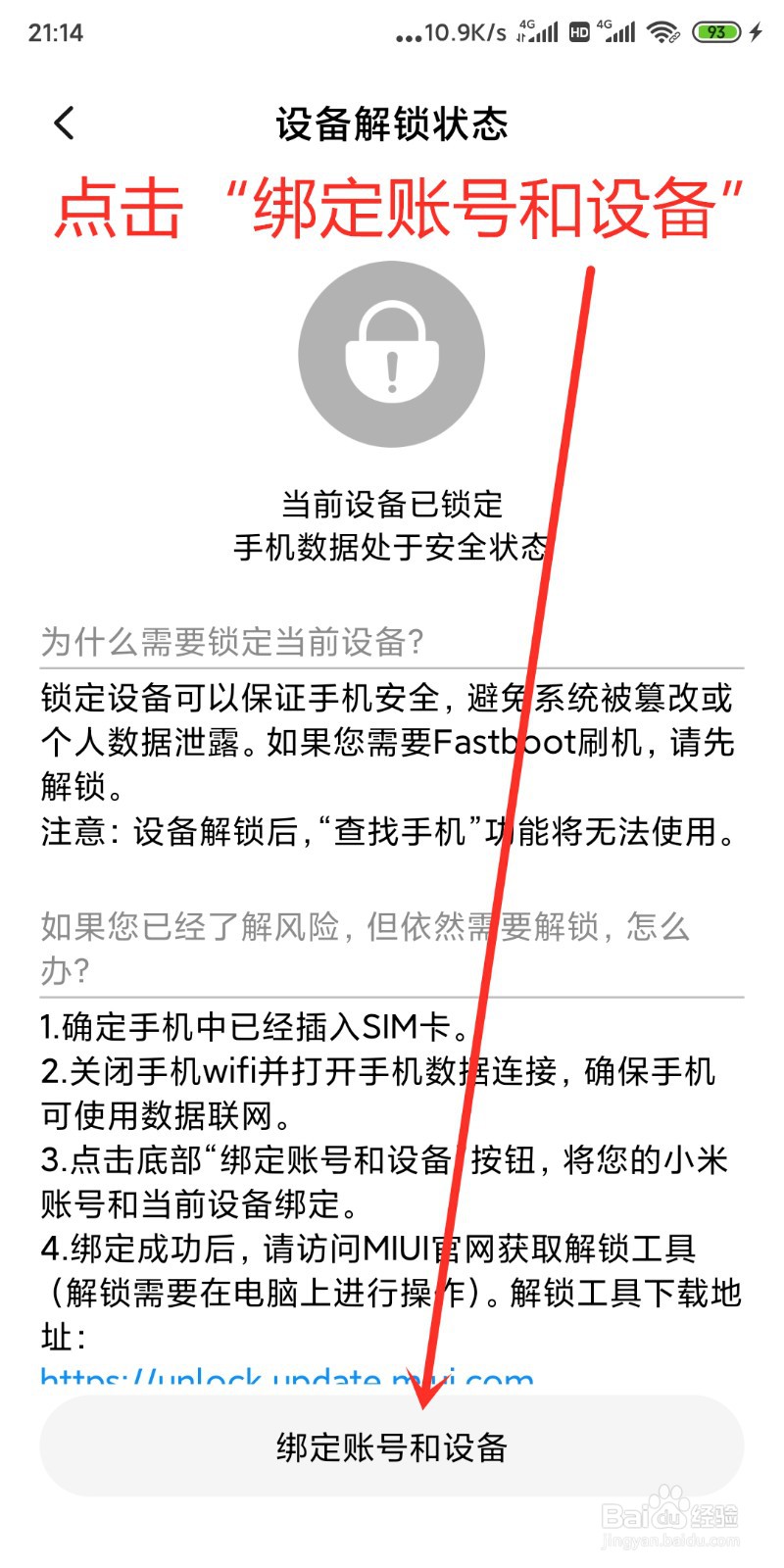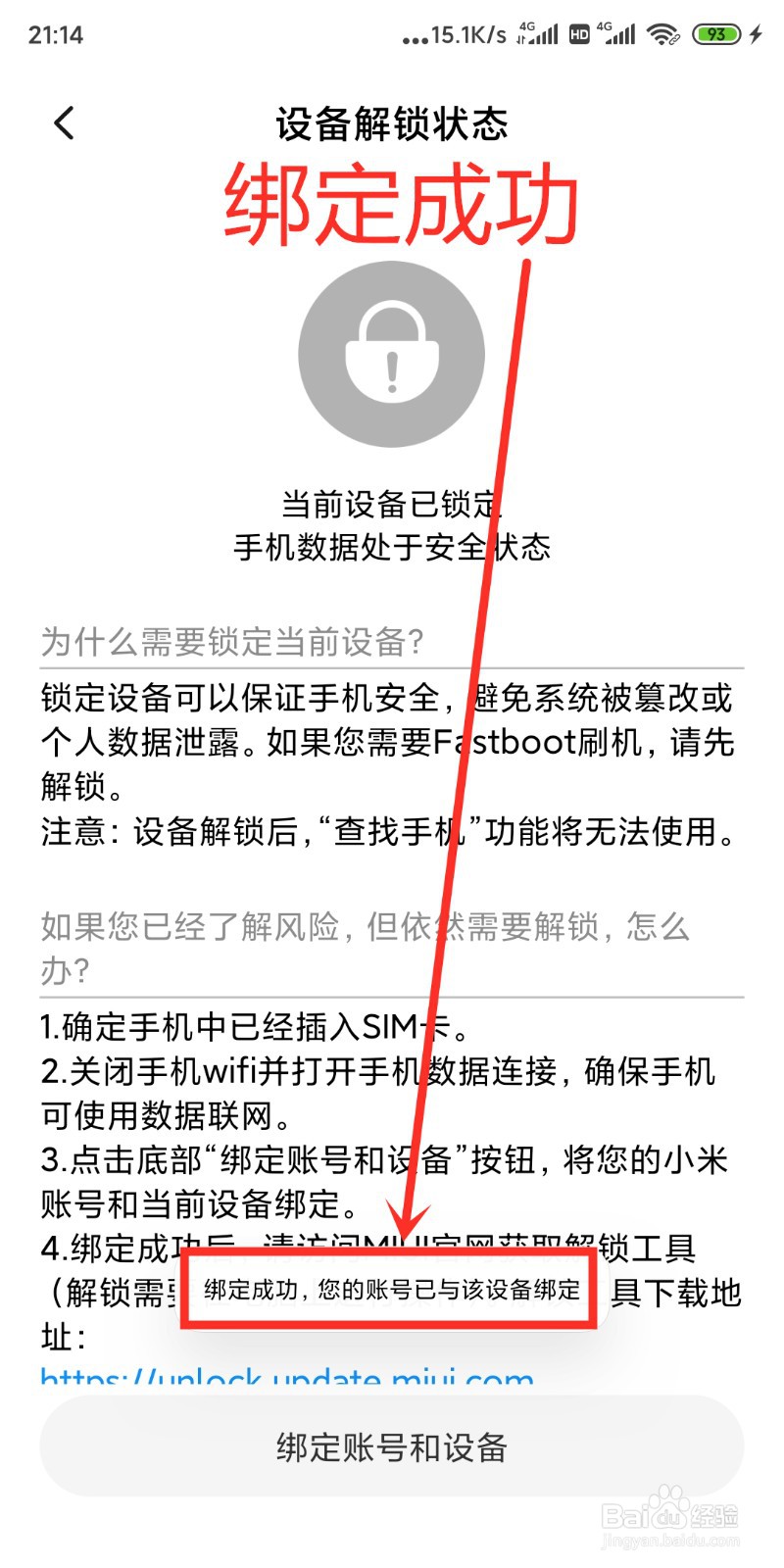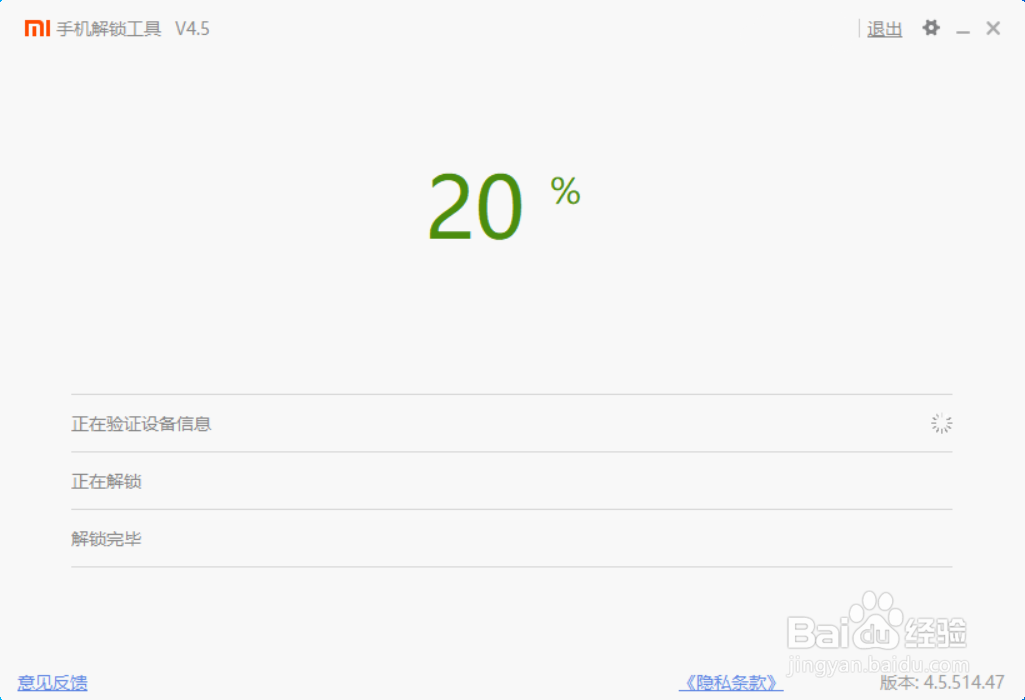小米8id怎么解锁
1、打开“设置”。
2、点击“我的设备”。
3、点击“全部参数”。
4、连续点击“MIUI版本”5次,进入“开发模式”。
5、向下滑动找到“更多设置”。
6、点击“更多设置”。
7、点击“开发者选项”。
8、点击“设备解锁状态”。
9、点击“绑定账号和设备”。
10、绑定成功。
11、用电脑进入下图网址,然后点击“立即解锁”。
12、点击“解锁工具下载”。
13、“解锁工具下载”下载中。
14、下载完成,解压到当前目录。
15、打开“miflash_unlock.exe”文件。
16、点击“同意”。
17、登录和手机绑定的小米账号。
18、账号登录中。
19、验证账号是否支持解锁。
20、先将手机关机,在同时按住“音量下键和开机键”进入Bootloader模式。将数据线插入电脑和手机。
21、手机已经连接,然后点击“解锁”。
22、等待倒计时结束。
23、点击“确认解锁”。
24、等待解锁完成即可。
25、教程结束。
声明:本网站引用、摘录或转载内容仅供网站访问者交流或参考,不代表本站立场,如存在版权或非法内容,请联系站长删除,联系邮箱:site.kefu@qq.com。
阅读量:84
阅读量:56
阅读量:46
阅读量:42
阅读量:59